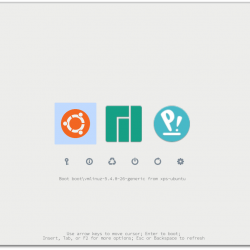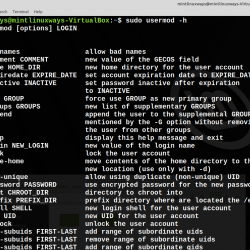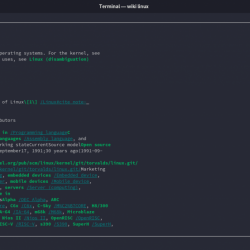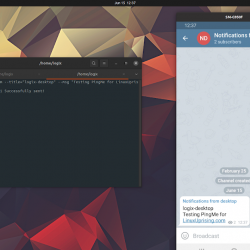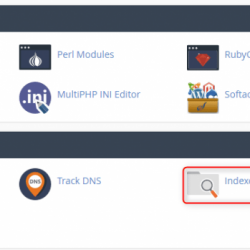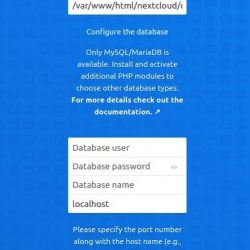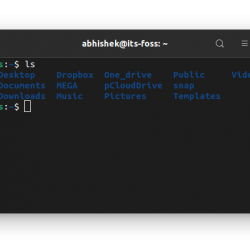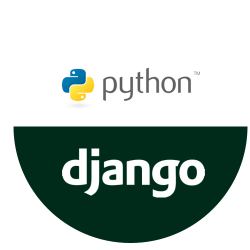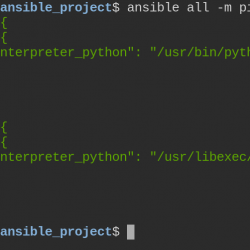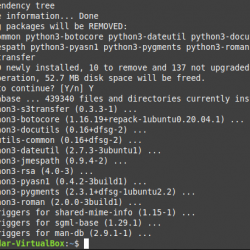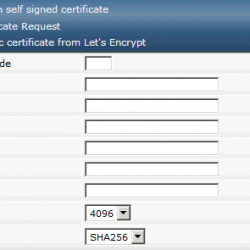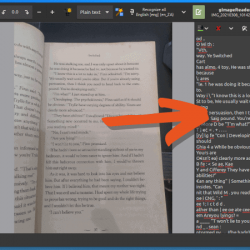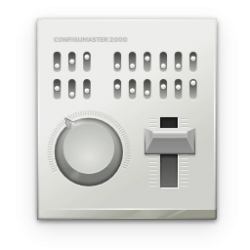在本教程中,我们将向您展示如何在 Ubuntu 22.04 LTS 上安装 FFmpeg。 对于那些不知道的人,FFmpeg 是一个处理音频和视频文件的工具的集合。 它为用户提供各种功能,包括将视频和音频编码为不同格式。 此外,用户可以调整视频大小并捕获流式音频或视频。 FFmpeg 支持与 Windows、Linux、Mac OS 的跨平台兼容性
本文假设您至少具备 Linux 的基本知识,知道如何使用 shell,最重要的是,您将网站托管在自己的 VPS 上。 安装非常简单,假设您在 root 帐户下运行,如果不是,您可能需要添加 ‘sudo‘ 到命令以获取 root 权限。 我将向您展示在 Ubuntu 22.04 (Jammy Jellyfish) 上逐步安装 FFmpeg。 对于 Ubuntu 22.04 和任何其他基于 Debian 的发行版,如 Linux Mint、Elementary OS、Pop!_OS 等,您可以按照相同的说明进行操作。
先决条件
- 运行以下操作系统之一的服务器:Ubuntu 22.04、20.04 和任何其他基于 Debian 的发行版,如 Linux Mint。
- 建议您使用全新的操作系统安装来防止任何潜在问题。
- 对服务器的 SSH 访问(或者如果您在桌面上,则只需打开终端)。
- 一种
non-root sudo user或访问root user. 我们建议充当non-root sudo user,但是,如果您在充当 root 时不小心,可能会损害您的系统。
在 Ubuntu 22.04 LTS Jammy Jellyfish 上安装 FFmpeg
步骤 1. 首先,通过运行以下命令确保所有系统包都是最新的 apt 终端中的命令。
sudo apt update sudo apt upgrade
步骤 2. 在 Ubuntu 22.04 上安装 FFmpeg。
默认情况下,FFmpeg 在 Ubuntu 22.04 基础存储库中可用。 现在运行以下命令将最新版本的 FFmpeg 软件包下载到您的 Ubuntu 系统:
sudo apt install ffmpeg
使用以下命令检查已安装的版本:
ffmpeg -version
步骤 3. 使用 FFmpeg 命令行。
以下是 FFmpeg 使用的基本命令行选项列表:
ffmpeg -version: show version ffmpeg -formats: show available formats ffmpeg -codecs: show available codecs ffmpeg -decoders: show available decoders ffmpeg -encoders: show available encoders ffmpeg -bsfs: show available bit stream filters ffmpeg -protocols: show available protocols ffmpeg -filters: show available filters ffmpeg -pix_fmts: show available pixel formats ffmpeg -layouts: show standard channel layouts ffmpeg -sample_fmts: show available audio sample formats
- FFmpeg 命令行应用示例
减少 .mov 文件大小 FFmpeg 命令行:
ffmpeg -i in.mov -c:v libx264 -c:a copy -crf 10 out.mov
运行以下命令进行转换 .mov 到 .mp4:
ffmpeg -i in.mov -vcodec copy -acodec aac -strict experimental -ab 256k out.mp4
恭喜! 您已成功安装 FFmpeg。 感谢您使用本教程在 Ubuntu 22.04 LTS Jammy Jellyfish 系统上安装 FFmpeg 多媒体库。 如需更多帮助或有用信息,我们建议您查看 FFmpeg 官方网站.